A questo punto dobbiamo
disegnare il semicerchio che corrisponde all'occhiello della "E". Possiamo farlo
in modo molto semplice, partendo dalla primitiva ellisse. Disegnate un cerchio
perfetto nel modo ormai noto e procedete per successivi posizionamenti e
ridimensionamenti, fino a che la sua metà superiore copra esattamente il lato
curvo dell'occhiello della "E". Quindi, assicuratevi che il cerchio appena
disegnato sia selezionato e fate clic su un punto qualsiasi della sua
circonferenza. Questa nuovo clic modifica i quadratini (o maniglie) di
selezione, trasformandoli in frecce a doppia punta. Tenendo premuto il
tasto CtrL, cliccate e trascinate verso il basso la freccina curva in alto a
destra. Questa operazione fa ruotare il cerchio intorno al proprio centro di
rotazione, identificato dal cerchietto con un puntino in mezzo, visibile al
centro della figura (fate riferimento all'immagine più sotto riprodotta). Notate
che all'estremità sinistra della barra di stato, a mano a mano che
trascinate, viene riportata l'entità della rotazione effettuata. Leggete i
valori in tempo reale e interrompete il trascinamento quando la barra di stato
riporterà: "Angolo: 270,000 gradi". Se tutto è andato bene, l'unico nodo
dell'ellisse si troverà esattamente in corrispondenza dell'estremità destra
della linea di base dell'occhiello della "E".
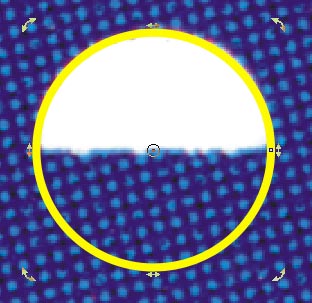
Ora attivate lo strumento
modellazione (tasto F10). Quindi, tenendo premuto ancora una volta il
tasto CtrL, cliccate sull'unico nodo dell'ellisse e trascinate verso
sinistra, facendo attenzione a mantenere durante il movimento il cursore
all'interno del perimetro del cerchio. Interrompete il trascinamento non
appena sulla barra di stato leggerete: "Angolo totale = 180,000 gradi".
Rilasciate il pulsante del mouse ed il tasto CtrL, ed ecco apparire sulla pagina un perfetto
occhiello vettoriale per la vostra lettera "E"!
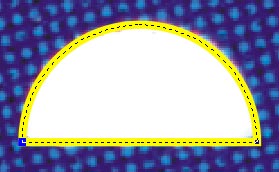
Adesso dobbiamo disegnare il
perimetro che contorna la parte interna aperta verso destra della "E". Notiamo
che l'incavo, che si trova giusto sotto l'occhiello che abbiamo appena
tracciato, ha anch'esso una forma semicircolare, ma ribaltata. Possiamo
quindi duplicare l'occhiello e ribaltarlo verso il basso per ottenere in modo
rapido l'incavo centrale della "E".
Con il nostro occhiello
selezionato e con il puntatore attivo (tasto barra spaziatrice,
ricordate?), premete e tenete premuto il solito tasto CtrL e cominciate a
trascinare verso il basso con il tasto sinistro del mouse, partendo dalla
maniglia (il quadratino di selezione) superiore centrale
dell'occhiello giallo. Una volta che vi troverete con il puntatore al di sotto
della base dell'occhiello, vedrete comparire un secondo semicerchio costituito
da una linea nera sottile, che anticipa la posizione che avrà la nuova figura
che state creando. A questo punto - facendo attenzione a non rilasciare
ancora il tasto CtrL ed il tasto sinistro del mouse - premete a fondo il
tasto destro del mouse. Ora rilasciate tutti i tasti. Vi troverete con un
esatto duplicato capovolto dell'occhiello giallo, così come nella figura
qui di seguito.

Non ci resta che trascinare il
semicerchio duplicato fino a fargli occupare la nicchia centrale della "E", alla
quale è destinato. Poiché questa si trova in verticale esattamente al di sotto
del luogo di partenza, effettueremo lo spostamento vincolandolo all'asse
verticale. In che modo? Ma con il tasto CtrL naturalmente! Premetelo e
contemporaneamente trascinate con il puntatore il semicerchio duplicato verso il
basso. Vedrete che il movimento scorrerà senza deviazioni lungo l'asse verticale
della pagina. Posizionate, infine, il semicerchio nella sua nicchia, così come
appare nella figura successiva.
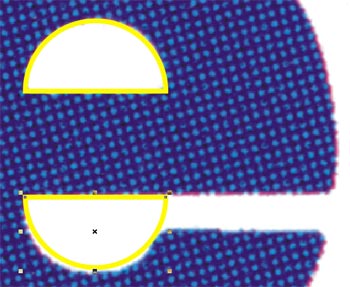
In verità la nicchia della "E"
ha una forma un po' allungata, non è un semicerchio perfetto. Dobbiamo perciò
modificare leggermente la forma del nostro occhiello capovolto. Afferrate con il
puntatore la maniglia centrale inferiore e trascinate leggermente verso
il basso. Il semicerchio si allungherà gradualmente: interrompete il
trascinamento non appena la linea curva gialla dell'occhiello non abbia coperto
perfettamente il bordo curvo dell'incavo centrale della "E" sottostante.